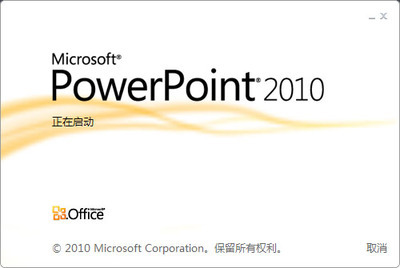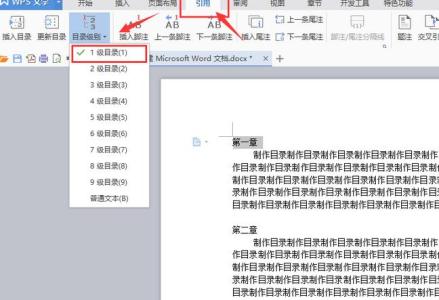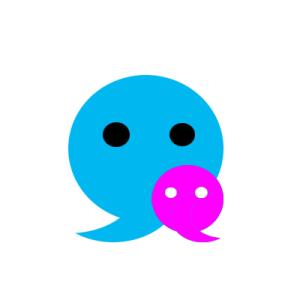在教学中,经常碰到问题,就是做PPT课件需求,对于做教师来说是件不容易的事,大量在网上搜了不少课件案例,下载过来改成自己的课件,总感觉不是自己的制作课件,而是别人的,还不如自学起来,自己动手起来吧,学到了是件好事,不是吗?
在PPT中如何制作动态时钟――工具/原料软件:PPT 2007,时钟素材图片一件硬件:电脑一台在PPT中如何制作动态时钟――方法/步骤
在PPT中如何制作动态时钟 1、
打开PPT ,把时钟图片插在PPT,适当调整时钟图片大小,把时钟图片处置在中间。
在PPT中如何制作动态时钟 2、
首先把“秒针”制作出来;
在PPT 2007中“开始”选项中“形状”里有不同形状,插入“圆”和“箭头”形状,把“圆”和“箭头”组合合并成一个形状(注:“箭头”头线尽量放在“圆”的中心)
在PPT中如何制作动态时钟 3、
同样把“分针”和“时针”制作出来;
第一种方法:参考第二步;
第二种方法:把“秒针”复制,粘贴出来并把“分针”,“时针”调整大小或是改变颜色。
在PPT中如何制作动态时钟 4、
把“时,分,秒针”三针都放在时钟位置中心,然后把小小圆形也方中间。
在PPT中如何制作动态时钟_计时器ppt
在PPT中如何制作动态时钟 5、
把圆的边缘线颜色变“无轮廓”。
在PPT中如何制作动态时钟 6、
制作完成。然后怎么把三针动起来。
在PPT中如何制作动态时钟 7、
选中“秒针”时,把“自定义动画”效果中依次选“强调”-“陀螺旋”
在PPT中如何制作动态时钟_计时器ppt
在PPT中如何制作动态时钟 8、
在自定义动画中选项中选“秒针”陀螺旋的动画,点击“计时”。
在PPT中如何制作动态时钟 9、
选中“秒针”
“陀螺旋”对话框中
开始:单击时
延迟:0秒
速度:01.00秒
重复:直到幻灯片末尾
在PPT中如何制作动态时钟 10、
选中“分针”
参考:第七,八步
“陀螺旋”对话框中
开始:之前
延迟:0秒
速度:1.00.00秒
重复:直到幻灯片末尾

在PPT中如何制作动态时钟_计时器ppt
在PPT中如何制作动态时钟 11、
选中“时针”
参考:第七,八步
“陀螺旋”对话框中
开始:之前
延迟:0秒
速度:12.00.00秒
重复:直到幻灯片末尾
在PPT中如何制作动态时钟 12、
完成制作,点击放映幻灯片,看看时钟动画效果
在PPT中如何制作动态时钟――注意事项有不懂之处,可以跟我交流,我是zrp84328
 爱华网
爱华网